1、可以通过设置DNS解决,桌面左下角找到windows开始并鼠标单击。
2、点击后后弹出菜单,找到设置,并点击设置,如图所示。
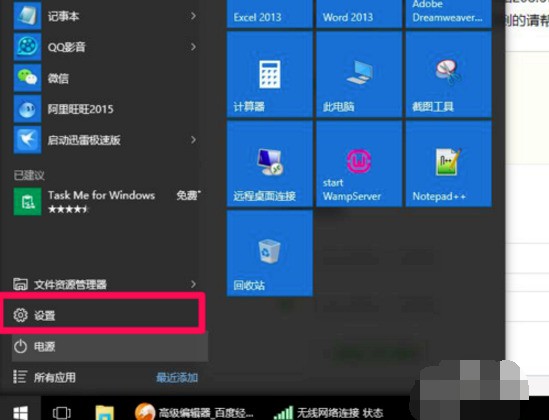
3、点击设置后,会弹出设置菜单,然后找到网络和Internet并点击,如图所示。
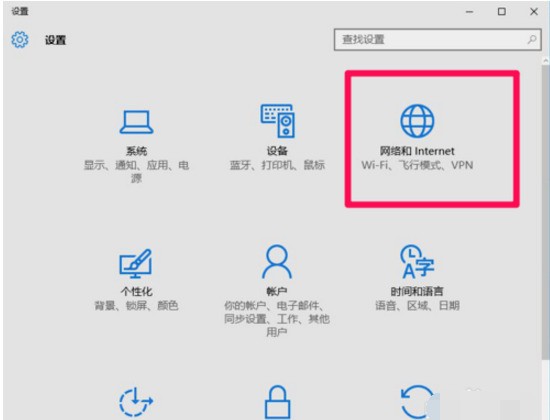
4、点击网络和Internet后,会进入如下界面,找到并点击网络和共享中心,如图所示。
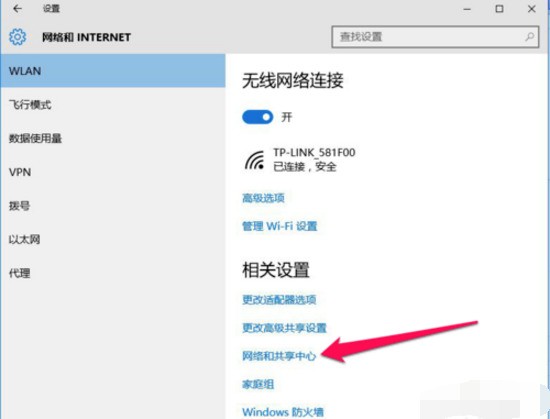
5、点击网络和共享中心后,会进入如下界面,如图所示。
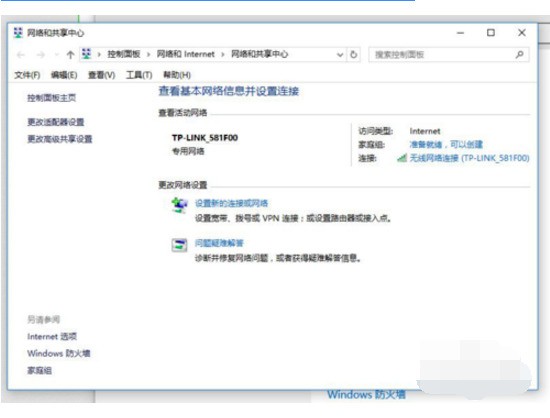
6、之后会看到现在所用的网络,已无线网络连接为例并点击,如图所示。
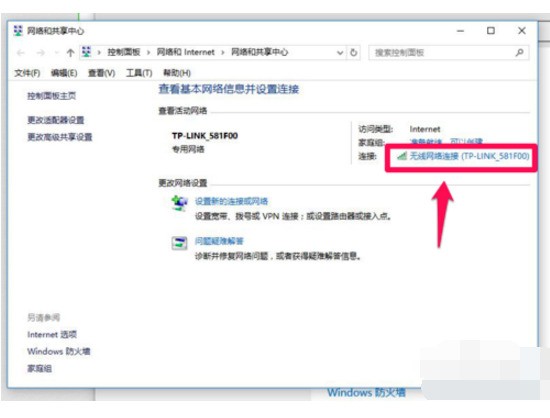
7、点击无线网络连接后悔弹出窗口,找到属性并点击如图所示。
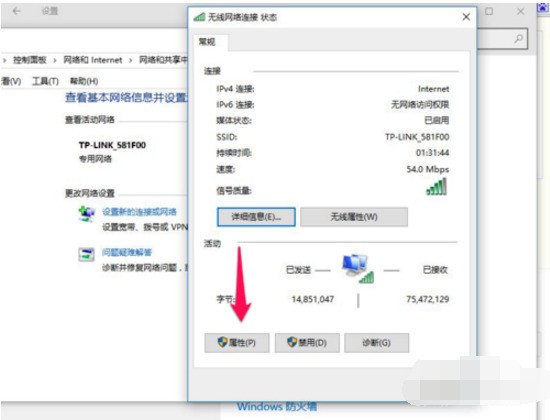
8、点击属性后,会弹出如下窗口,如图所示。
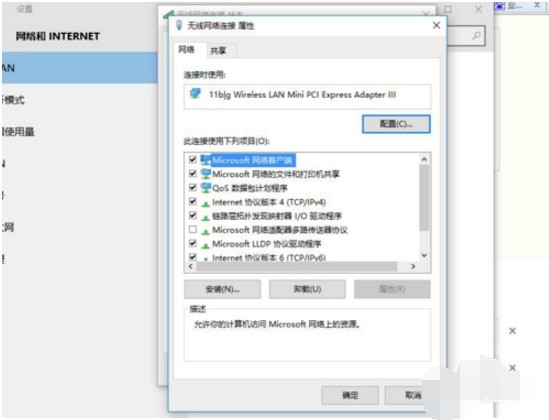
9、找到选择Interner协议4(TCP/IPV4),然后点击Interner协议4(TCP/IPV4)的属性,如图所示。
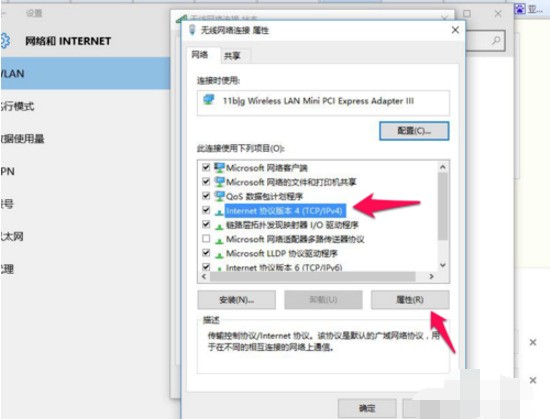
10、在Interner协议(TCP/IP)的属性页里,不要选择自动获取DNS,改为“使用下面的DNS服务器地址”,以OPENDNS的DNS为例,首选DNS服务器和备用DNS服务器分别设置为208.67.222.222和208.67.220.220,如图所示。
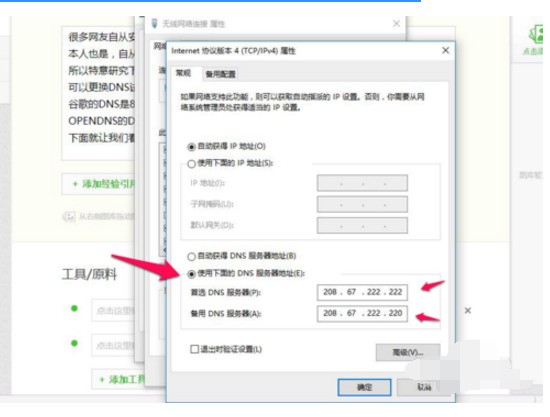
11、填好后点击确定,如图所示。
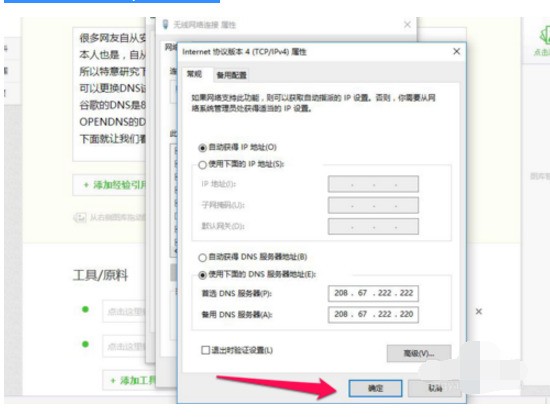
12、接着点击关闭,如图所示。
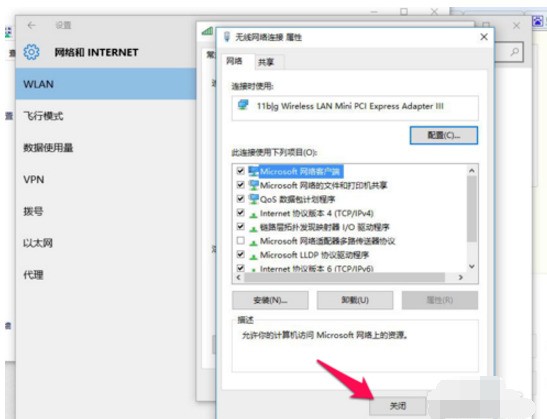
们套13、接着继续点击关闭,然后大功告成,如图所示。
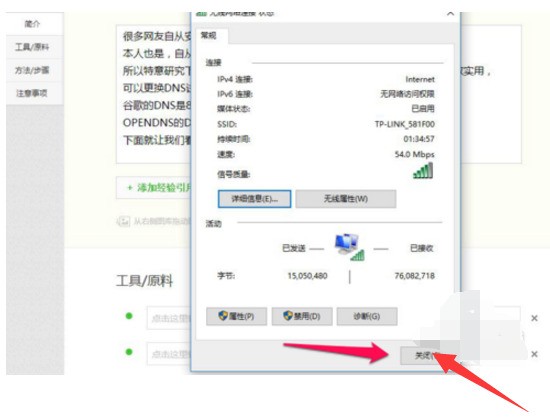
扩展资料
DNS功能
每个IP地址都可以有一个主机名,主机名由一个或多个字符串组成,字符串之间用小数点隔开。有了主机名,就不要死记硬背每台IP设备的IP地址,只要记住相对直观有意义的主机名就行了。这就是DNS协议的功能。
主机名到IP地址的映射有两种方式:
1、静态映射,每台设备上都配置主机到IP地址的映射,各设备独立维护自己的映射表,而且只供本设备使用;
2、动态映射,建立一套域名解析系统(DNS),只在专门的DNS服务器上配置主机到IP地址的映射,网络上需要使用主机名通信的设备,首先需要到DNS服务器查询主机所对应的IP地址。
通过主机名,最终得到该主机名对应的IP地址的过程叫做域名解析(或主机名解析)。在解析域名时,可以首先采用静态域名解析的方法,如果静态域名解析不成功,再采用动态域名解析的方法。可以将一些常用的域名放入静态域名解析表中,这样可以大大提高域名解析效率。
DNS服务器
提供DNS服务的是安装了DNS服务器端软件的计算机。服务器端软件既可以是基于类linux操作系统,也可以是基于Windows操作系统的。装好DNS服务器软件后,您就可以在您指定的位置创与对棉建区域文件了,所谓区域文件就是包含了此域中名字到IP地址解析记录的一个文件,如文件的内容可能是这样的:primary name server = dns2(主服务器的主机名是 )
1、serial = 2913 (序列号=2913、这个序列号的作用是当辅域名服务器来复制这个文件的时候,如果号码增加了就复制)
2、refresh = 10800 (3 hours) (刷新=10800秒、辅域名服务器每隔3小时查询一个主服务器)
3、retry = 3600 (1 hour) (重试=3600秒、当辅域名服务试图在主服务器上查询更新时,而连接失败了,辅域名服务器每隔1小时访问主域名服务器)
4、expire = 604800 (7 days) (到期=604800秒、辅域名服务器在向主服务更新失败后,7天后删除中的记录。)
参考资料:百度百科-dns